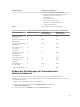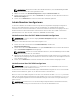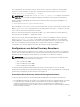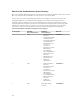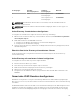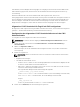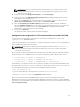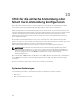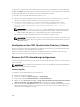Users Guide
Sie müssen vor dem Erstellen einer Keytab-Datei ein Active Directory-Benutzerkonto zur Benutzung mit
der Option -mapuser des Befehls ktpass einrichten. Außerdem müssen Sie denselben Namen verwenden
wie den CMC-DNS-Namen, zu dem Sie die erstellte Keytab-Datei hochladen.
So generieren Sie eine Keytab-Datei mithilfe des ktpass-Tools:
1. Führen Sie das Dienstprogramm ktpass auf dem Domänen-Controller (Active Directory-Server) aus,
auf dem Sie den CMC einem Benutzerkonto in Active Directory zuordnen möchten.
2. Verwenden Sie den folgenden ktpass-Befehl, um die Kerberos-Keytab-Datei zu erstellen:
C:\>ktpass -princ HTTP/cmcname.domain_name.com@REALM_NAME.COM - mapuser
dracname -crypto DES-CBC-MD5 -ptype KRB5_NT_PRINCIPAL -pass * -out c:
\krbkeytab
ANMERKUNG: Der cmcname.domainname.com muss gemäß RFC in Kleinbuchstaben und der
@REALM_NAME muss in Großbuchstaben angegeben werden. Darüber hinaus unterstützt der
CMC den DES-CBC-MD5-Typ von Kryptographie für Kerberos-Authentifizierung.
Dieses Verfahren erstellt eine Keytab-Datei, die Sie zum CMC hochladen müssen.
ANMERKUNG: Das Keytab enthält einen Verschlüsselungsschlüssel und muss an einem sicheren
Ort aufbewahrt werden. Weitere Informationen zum Dienstprogramm ktpass finden Sie auf der
Microsoft-Website.
Konfigurieren des CMC für das Active Directory-Schema
Weitere Informationen über die Konfiguration des CMC für das Active Directory-Standardschema finden
Sie unter Active Directory-Standardschema konfigurieren.
Weitere Informationen über die Konfiguration des CMC für Erweitertes Schema für Active Directory
finden Sie unter Übersicht des Active Directory mit erweitertem Schema.
Browser für SSO-Anmeldung konfigurieren
Einfache Anmeldung (SSO) wird von Internet Explorer Version 6.0 und höher und Firefox Version 3.0 und
höher unterstützt.
ANMERKUNG: Die folgenden Anweisungen gelten nur, wenn der CMC die einfache Anmeldung mit
Kerberos-Authentifizierung verwendet.
Internet Explorer
So bearbeiten Sie die Ausnahmeliste in Internet Explorer:
1. Starten Sie den Internet Explorer.
2. Klicken Sie auf Tools → Internet-Optionen → Verbindungen.
3. Klicken Sie im Abschnitt LAN-Einstellungen auf LAN-Einstellungen.
4. Wählen Sie unter Proxy-Server die Option Proxy-Server für Ihr LAN verwenden (Diese Einstellungen
gelten nicht für DFÜ- oder VPN-Verbindungen) aus und klicken Sie dann auf Erweitert.
5. Fügen Sie im Abschnitt Ausnahmen die Adressen für die CMCs und iDRACs im Verwaltungsnetzwerk
unter Verwendung des Semikolons als Trennzeichen zur Liste hinzu. Sie können DNS-Namen und
Platzhalter in Ihren Einträgen verwenden.
120